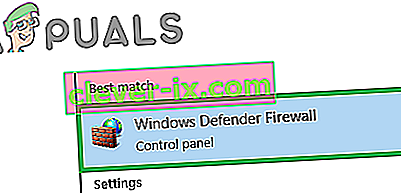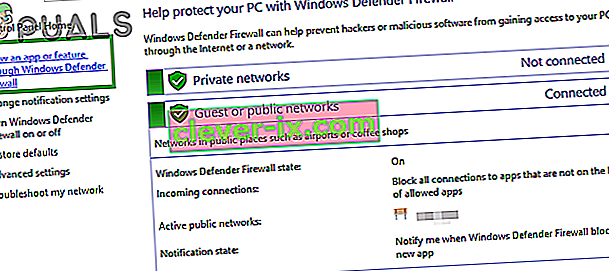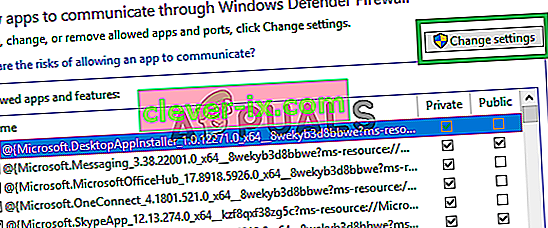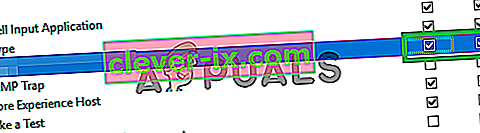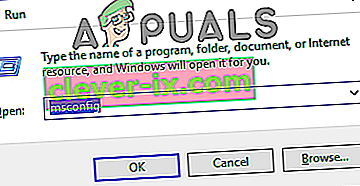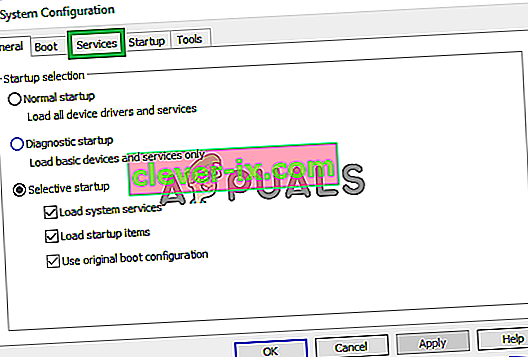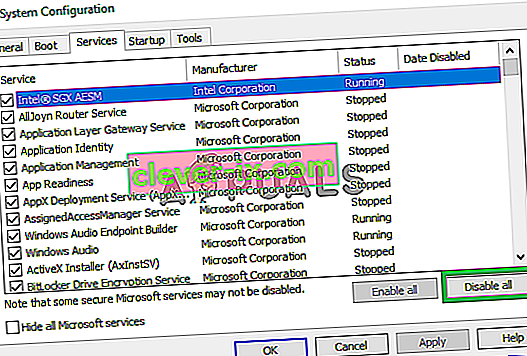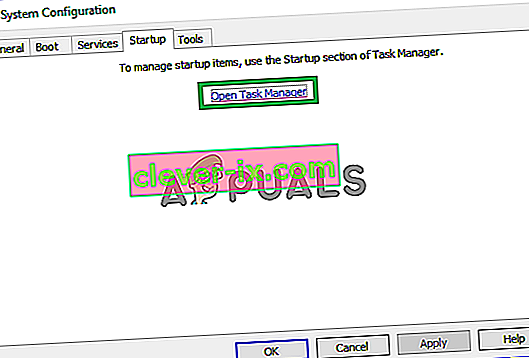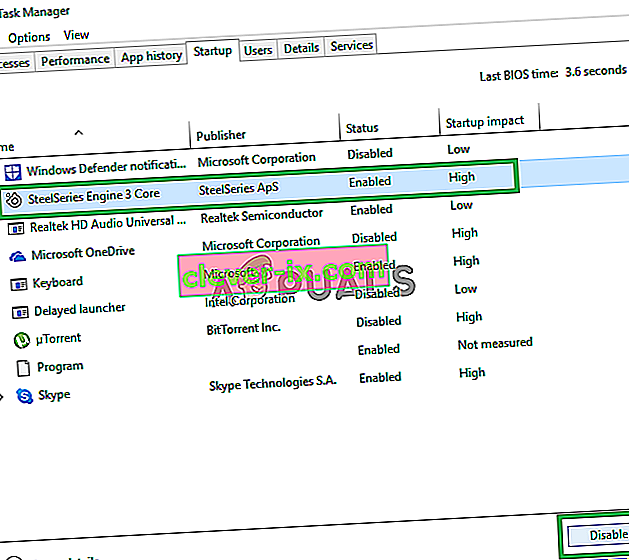Steam je platforma digitálnej distribúcie založená spoločnosťou Valve Corporation pre nákup a hranie videohier. Platforma tiež poskytuje ľahkú správu hier a je obľúbená miliónmi hráčov, ktorí ju používajú každý deň. Podľa našich správ sa však mnoho používateľov stretlo s problémom, keď sa pri pokuse o otvorenie obchodu alebo dokonca knižnice vyskytla chyba „ kód 118 “ so správou „ Nedá sa pripojiť k serveru “.

Čo spôsobuje „Kód chyby 118“ v službe Steam?
Po prijatí mnohých správ od viacerých používateľov sme sa rozhodli problém prešetriť a prišli sme so súborom riešení, ktorých implementáciou sa problém väčšiny našich používateľov odstránil. Pozreli sme sa tiež na dôvody, kvôli ktorým sa táto chyba spúšťa, a uviedli sme ich nižšie.
- Brána firewall: Je možné, že brána firewall systému Windows môže blokovať softvér v nadviazaní kontaktu so svojimi servermi, kvôli čomu sa zobrazuje táto chyba. Brána firewall systému Windows často zistí, že určitý softvér je pre váš počítač škodlivý, aj keď nie je, a automaticky ich blokuje.
- Problém s internetom: Je možné, že pripojenie k internetu, ktoré používate vo svojom počítači, nefunguje správne alebo je pomalé, kvôli čomu má Steam Client problémy pri pokuse o pripojenie k svojej databáze.
- Aplikácie na pozadí: V niektorých prípadoch môže aplikácia tretej strany interferovať s určitými prvkami Steam klienta, kvôli ktorým môže byť táto chyba vyvolaná.
- Vírus: Ak sa vo vašom počítači prejavuje určitý vírus alebo škodlivý softvér, je možné, že môže brániť správnemu fungovaniu Steam klienta.
Teraz, keď máte základné znalosti o podstate problému, prejdeme k riešeniam. Nezabudnite implementovať tieto riešenia v konkrétnom poradí, v akom sú poskytované, aby ste predišli konfliktom.
Riešenie 1: Povolenie prostredníctvom brány firewall
Brána firewall systému Windows môže blokovať, aby klient Steam kontaktoval svoje servery, v dôsledku čoho by sa mohla vyskytnúť chyba. V tomto kroku sa preto chystáme povoliť aplikáciu Steam cez bránu firewall. Pre to:
- Stlačte súčasne klávesy „ Windows “ + „ S “ a zadajte „ Firewall “
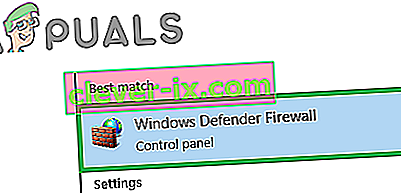
- Kliknite na prvú možnosť a potom kliknite na tlačidlo " Povoliť aplikácie alebo funkcie cez bránu firewall voľba".
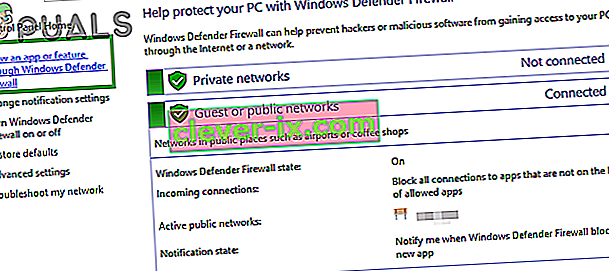
- Kliknite na možnosť „ Zmeniť nastavenie “.
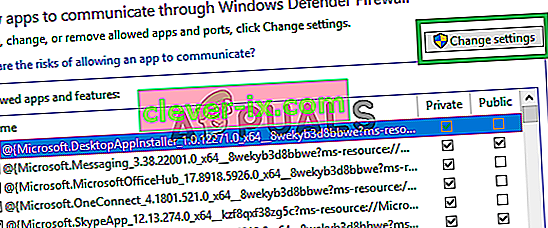
- Posuňte sa nadol v zozname a začiarknite políčko „ Verejné “ a „ Súkromné “ pre „ Steam Client “.
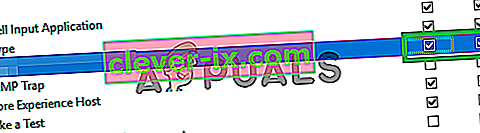
- Kliknite na možnosť použiť a skontrolujte, či problém pretrváva.
Riešenie 2: Vypnutie a zapnutie internetového smerovača
Ak je rýchlosť internetu nízka alebo nie je správne nakonfigurovaná, Steam Client môže čeliť problémom s pripojením k svojej databáze, kvôli ktorým sa táto chyba spustila. Preto v tomto kroku úplne dokončíme napájanie internetového smerovača, aby sme znovu nakonfigurovali jeho konfigurácie. Pre to:
- Pripojte „ napájací kábel “ internetového smerovača.

- Počkajte 5 minút a znova zapojte kábel .

- Počkajte, kým nebude udelený prístup na internet, spustite paru a skontrolujte, či problém pretrváva.
Riešenie 3: Zakázanie konfliktných aplikácií
Chyba sa môže vyskytnúť, ak do nej zasahuje akákoľvek aplikácia alebo služba tretej strany. Preto v tomto kroku zakážeme všetky ďalšie služby a aplikácie. Pre to:
- Súčasným stlačením klávesov „ Windows “ + „ R “ otvoríte príkaz „Spustiť výzvu“.
- Zadajte „ msconfig “ a stlačte „ Enter “.
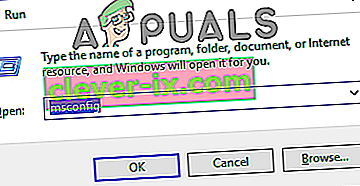
- Kliknite na kartu „ Služby “ a zrušte začiarknutie možnosti „ Skryť všetky služby spoločnosti Microsoft “.
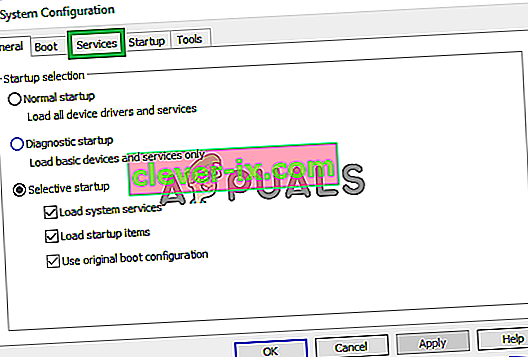
- Kliknite na tlačidlo " Zakázať možnosť All" a potom kliknite na tlačidlo " Štart kartu".
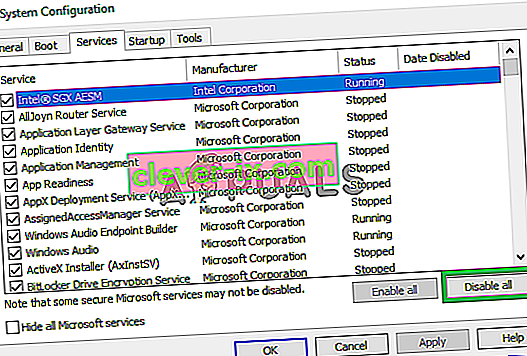
- Kliknite na možnosť „ Otvoriť správcu úloh “ a kliknite na tam uvedenú aplikáciu.
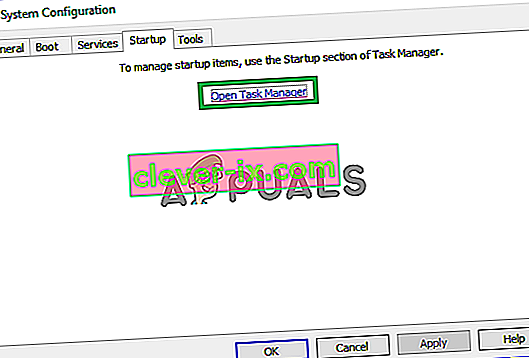
- Kliknutím na tlačidlo „ Zakázať “ zakážete automatické spustenie pri štarte.
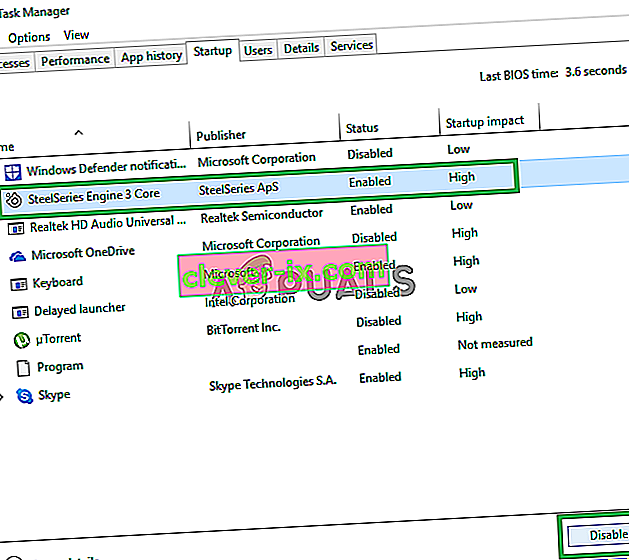
- Opakujte tento postup a zakážte všetky aplikácie v zozname.
- Reštartujte počítač a spustite iba „Steam klienta“.
- Ak problém pretrváva, skontrolujte, či problém pretrváva, až kým sa problém nevráti, môžete začať povoľovať služby „1: 1“. Týmto spôsobom môžete ľahko izolovať problém od jednej Služby alebo Aplikácie a natrvalo ju deaktivovať.
Riešenie 4: Vyhľadajte vírusy
Ak je počítač napadnutý malvérom alebo vírusom, môže interferovať s určitými prvkami softvéru Steam a spôsobiť problémy pri pokuse o pripojenie k serverom. Preto sa odporúča vyhľadať v počítači vírusy. Odbornosť tohto článku vám môže pomôcť pri skenovaní a odstraňovaní vírusov.